一般甩干机(脱水机)使用220V/380V电压,转速在800r/min,功率为750kW,机重约为110kg,定时器定时一般为0~5min,若感觉不合适,一般定时为2~3min。注意事项1)甩干机安装应牢固,因为其离心力很大,不固定容易引起事故。3)不要将塑料或衣物之类的物体放入甩干桶,更不允许小孩接近甩干机,以免意外事故发生。......
2023-09-29
CPU模块具有除设计者以外,第三者不能通过GX-Developer、串口通信等对程序进行更改的保护功能(系统保护)。口令登录功能是为了禁止从外围设备对Q系列CPU中的程序、注释等数据进行读出和写入。
口令的有效范围包括指定的存储器[程序存储器、标准RAM、标准ROM、存储卡(RAM)、存储卡(ROM)中的文件]。
如果已经进行过口令登记,若不解除口令,则无法用外围设备进行文件操作。
口令登记设定步骤如下:
1)在GX-Developer画面中,点击“在线”→“口令登记”→“新建登录,改变”的菜单,如图8-12所示。
2)弹出口令登录对话框后,需要设定口令、登陆条件,如图8-13所示。
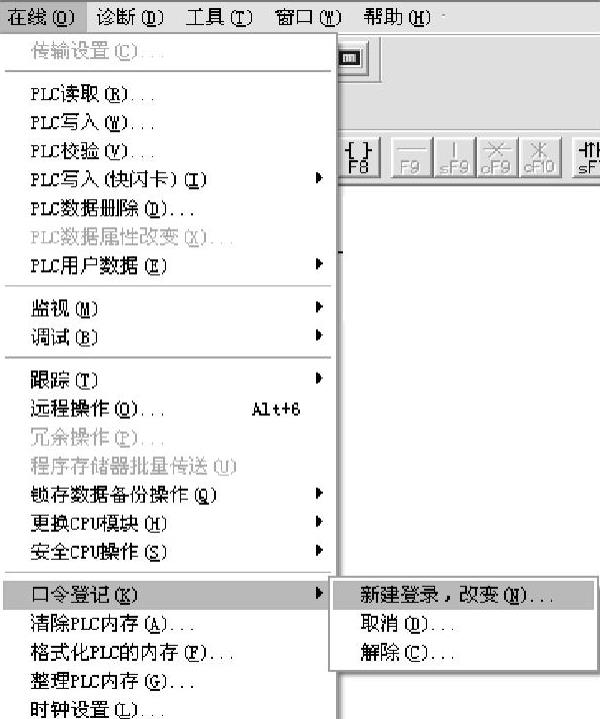
图8-12 点击“新建登录,改变”

图8-13 “口令登记/改变”对话框
其中,各栏目的功能如下:
①“相关内存”:选择要保护的对象存储器。
②“类型”:显示可以登录密码的文件种类。
③“数据名”:显示可以登录密码的文件名。
④“登录状态”:显示已写入CPU中的文件密码登录状态,已登录密码的文件以“*”表示。
⑤“口令”:4位ASCII码。
⑥“登录条件”:口令用于读写保护,还是只写保护。
3)解除口令登录时,点击“在线”→“口令登记”→“取消”的菜单。
4)注意事项:
①仅程序、软元件注释和软元件初始值可以进行口令登录。
②无法从外围设备读出登录在CPU中的密码。
③请将登录的口令记录下来并认真保管。
④系统保护功能除了口令登录功能外,还有远程口令功能。远程口令具体的设置方法请查看QCPU用户手册(功能解说—程序基础篇)。
有关三菱电机中大型可编程序控制器应用指南的文章

一般甩干机(脱水机)使用220V/380V电压,转速在800r/min,功率为750kW,机重约为110kg,定时器定时一般为0~5min,若感觉不合适,一般定时为2~3min。注意事项1)甩干机安装应牢固,因为其离心力很大,不固定容易引起事故。3)不要将塑料或衣物之类的物体放入甩干桶,更不允许小孩接近甩干机,以免意外事故发生。......
2023-09-29

本节设置旋转铰运动,指定轴套为固定件,最后模拟设置的旋转铰。进入模型运动模拟工作台操作参见1.3。设置旋转铰单击工具栏内的旋转接合图标,出现对话框,如图3-3所示。单击工具栏中的保存图标,将该装配部件保存。除旋转铰是新内容外,本章在开键槽时还讲解了对零件中的元素进行环形排列,这两个是本章的新内容。......
2023-07-01

在Q系列PLC基板上安装、使用的各种模块中,除CPU、电源、数字式I/O模块外的其他模块叫做智能功能模块。例如,用于模拟信号的I/O控制、与各种网络连接设备之间的通信控制以及定位控制的模块等都是智能功能模块。智能功能模块在处理I/O位信号的同时,还处理字信息。表2-8 Q系列PLC常见的智能功能模块一览表(续)(续)......
2023-06-15

Q系列PLC采用模块式结构,系统构成灵活方便,易于维护。根据实际系统需要,可以选择Q系列PLC的各种模块来提高系统的整体性能,扩大应用范围。图2-1 Q系列PLC系统构成实例1—电源模块 2—PLC CPU模块 3—过程控制CPU模块 4—运动控制CPU模块 5—输入模块 6—输出模块 7—以太网模块 8—MELSECNET/H网模块 9—CC-Link模块Q系列PLC支持多CPU系统,在同一基板上最多安装4个CPU模块,不同CPU模块可分别控制I/O模块、智能功能模块。......
2023-06-15

每台路由器都应该设置它所需要的口令。图5-10控制台、AUX、VTY及Enable口令IOS提供了两个命令来配置Enable口令,即全局配置命令Enable Password和Enable Secret Password,这两个配置命令,都会在用户输入Enable命令之后,让路由器提示用户输入口令,但Enable Password只提供了很弱的口令加密的方法,而Enable Secret采用更安全的加密方法。提示Cisco路由器所有的口令都是区分大小写的。......
2023-11-04

基于口令的认证方法是传统的认证机制,主要用于用户对远程计算机系统的访问,确定用户是否拥有使用该系统或系统中的服务的合法权限。由于使用口令的方法简单,容易记忆,因此成为一种应用比较广泛的认证技术。基于口令的身份认证一般是单向认证。常见的使用口令的方法是采用哈希函数对口令进行验证。......
2023-10-18

SDYQ系列数控等离子氧乙炔切割机,是一种用于金属板材切割下料的数字程序控制的自动化切割设备,该设备在工业计算机的控制下,采用燃气火焰或等离子弧作切割源,可以在低碳钢、不锈钢以及铝、铜等有色金属板材上切割任意图形,切割厚度为0.8~150mm。7)如果发生伺服报警,系统会显示相应的报警信号,并自动退出控制系统,回到DOS状态。......
2023-06-24

机床操作面板用于机床的操作和控制,它可从CNC生产厂家购买标准产品,也可由机床生产厂家自己设计、制作。图7.1-2 FANUC机床操作面板FANUC对机床操作面板上的按键/LED指示灯功能定义见表7.1-1。图7.1-3 附加机床操作面板附加机床面板安装有急停按钮、进给倍率调节旋钮、主轴倍率调节旋钮、存储器保护旋钮以及CNC启动/停止按钮。......
2023-06-25
相关推荐